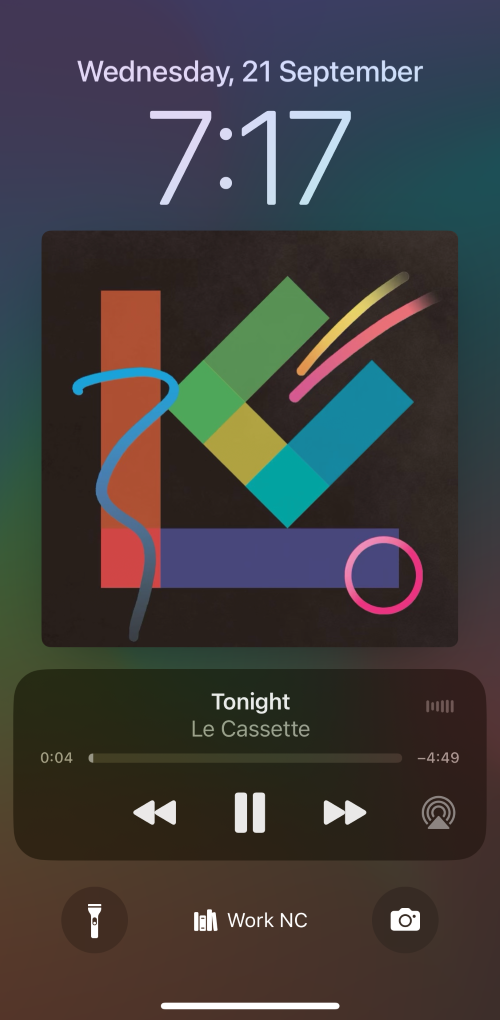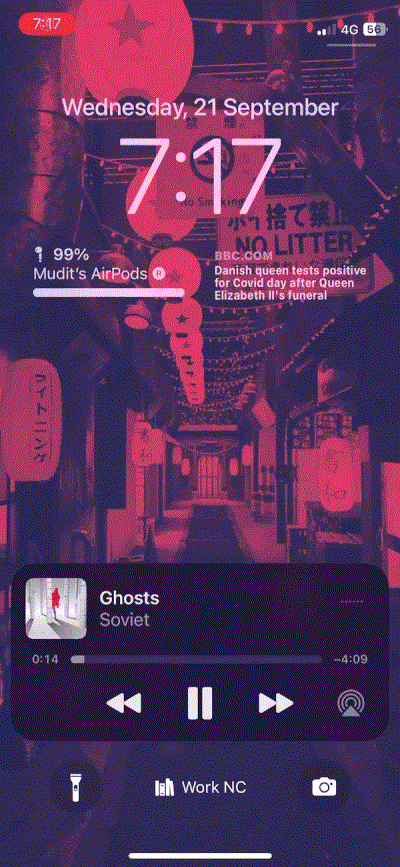Neprekvapilo by nás, keby ste prepadli panike, ak by sa vám nepodarilo spustiť prehrávanie hudby na celú obrazovku v systéme iOS 16 na vašom iPhone. Koniec koncov, je to jedna z vizuálnych pochúťok, ktorá je aj naša obľúbená.
iOS 16 bol najväčšou zmenou na uzamknutej obrazovke iPhone za posledných niekoľko rokov. Umožňuje vám zmeniť a prispôsobiť hodiny, pridať miniaplikácie a dokonca použiť nový hĺbkový efekt na vytvorenie estetickejšieho vzhľadu. Tieto vylepšenia dizajnu sa prenesú aj do hudobného prehrávača, ktorý teraz zaberá celú obrazovku.
Ak ste však nedávno aktualizovali, možno ste si všimli, že prehrávač hudby na uzamknutej obrazovke je predvolene minimalizovaný. Ako teda zväčšiť svoj prehrávač hudby na uzamknutej obrazovke? Poďme zistiť!
Ako vytvoriť hudbu na celej obrazovke v systéme iOS 16
Začnite prehrávaním hudby v aplikácii Hudba a potom uzamknite svoje zariadenie. Mali by ste získať malý hudobný prehrávač, ako je znázornené nižšie. Teraz klepnite na obrázok albumu pre aktuálne prehrávanú skladbu.

Hudobný prehrávač sa teraz maximalizuje a pokryje celú vašu obrazovku. Mali by ste mať väčší obal albumu a väčšie ovládacie prvky prehrávania. Pozadie by malo byť tiež tónované, aby podporilo vašu estetiku.
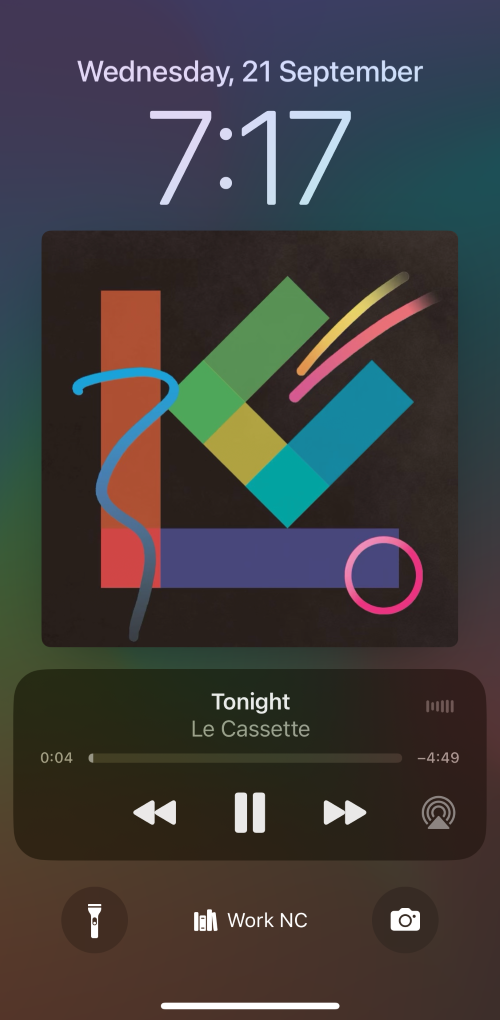
Tu je GIF, ako to funguje.
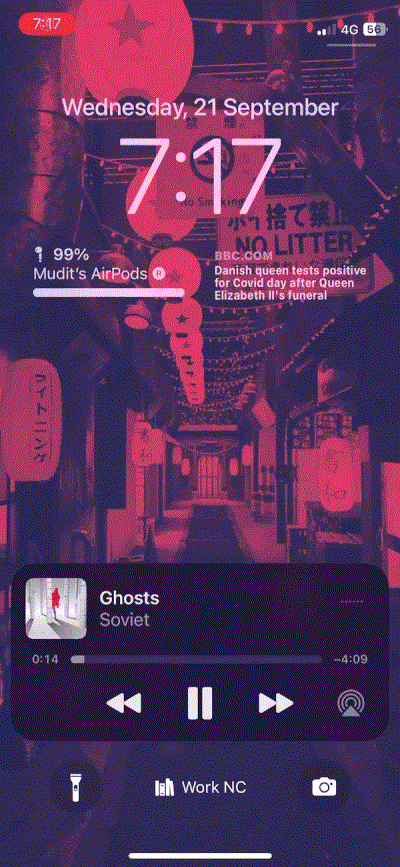
A takto môžete svoj hudobný prehrávač zväčšiť na uzamknutej obrazovke iOS 16!
často kladené otázky
Tu je niekoľko často kladených otázok, ktoré vám pomôžu zoznámiť sa s novým hudobným prehrávačom.
Môžete predvolene použiť zobrazenie na celú obrazovku?
Váš iPhone si pri ďalšom spustení hudobnej aplikácie zapamätá vašu predchádzajúcu voľbu veľkosti prehrávača hudby na uzamknutej obrazovke. Takže pri zatváraní aplikácie môžete jednoducho prepnúť na prehrávač hudby na celú obrazovku, aby ste ho mohli štandardne používať na svojom iPhone.
Podporuje Spotify obrazovku uzamknutia hudby iOS 16?
Áno, Spotify túto funkciu podporuje. Klepnutím na obrázok albumu na uzamknutej obrazovke pri ďalšom prehrávaní hudby v službe Spotify použijete prehrávač hudby na celej obrazovke.
Podporuje YouTube a YouTube Music obrazovku uzamknutia hudby iOS 16?
Áno, túto funkciu môžete používať so službami YouTube a YouTube Music, pokiaľ máte prémiové predplatné. Ak chcete používať hudobný prehrávač na uzamknutej obrazovke, potrebujete možnosť prehrávať hudbu a videá na pozadí.
Môžu túto funkciu používať hudobné aplikácie tretích strán?
Áno, pokiaľ hudobná aplikácia tretej strany používa rozhranie Now Playing API , môže používať nový a vylepšený hudobný prehrávač v systéme iOS 16.
Dúfame, že vám tento príspevok pomohol jednoducho maximalizovať hudobný prehrávač na uzamknutej obrazovke. Máte ešte nejaké otázky? Napíšte ich do komentárov nižšie!